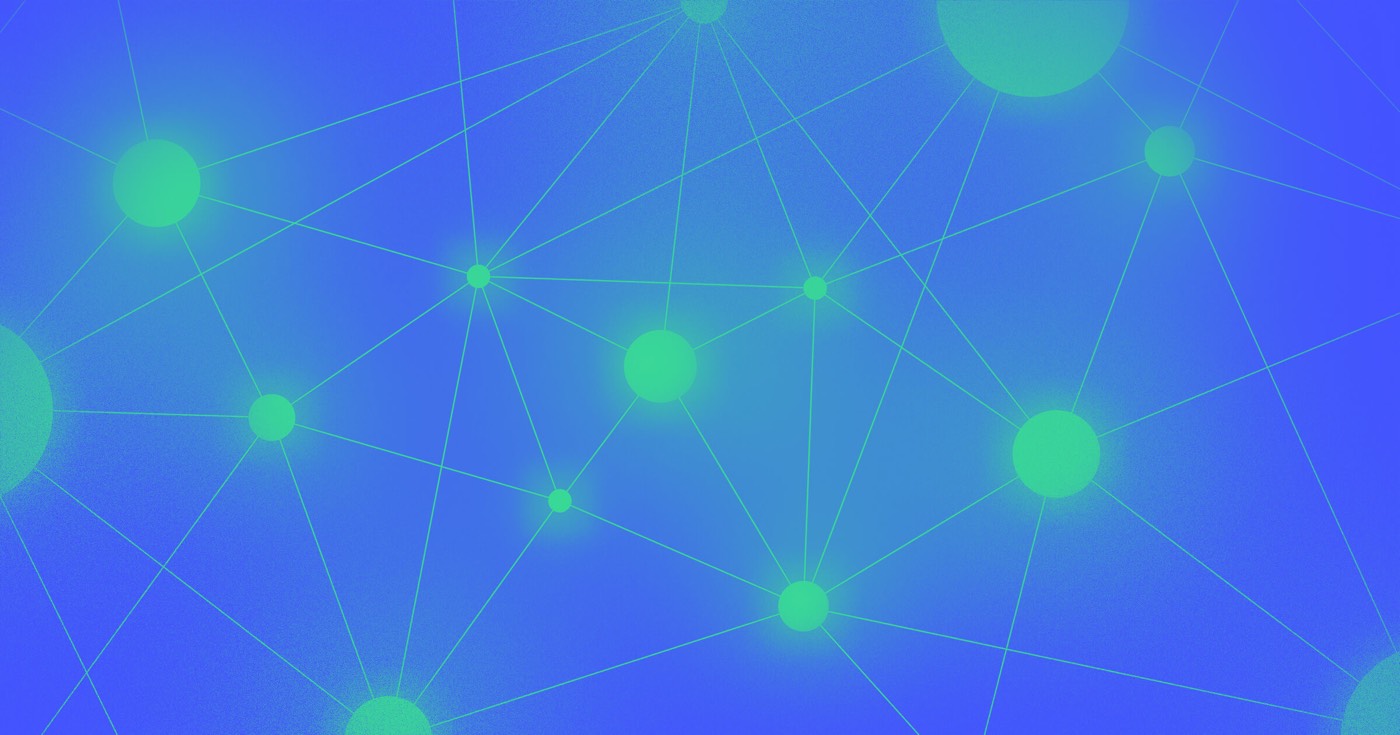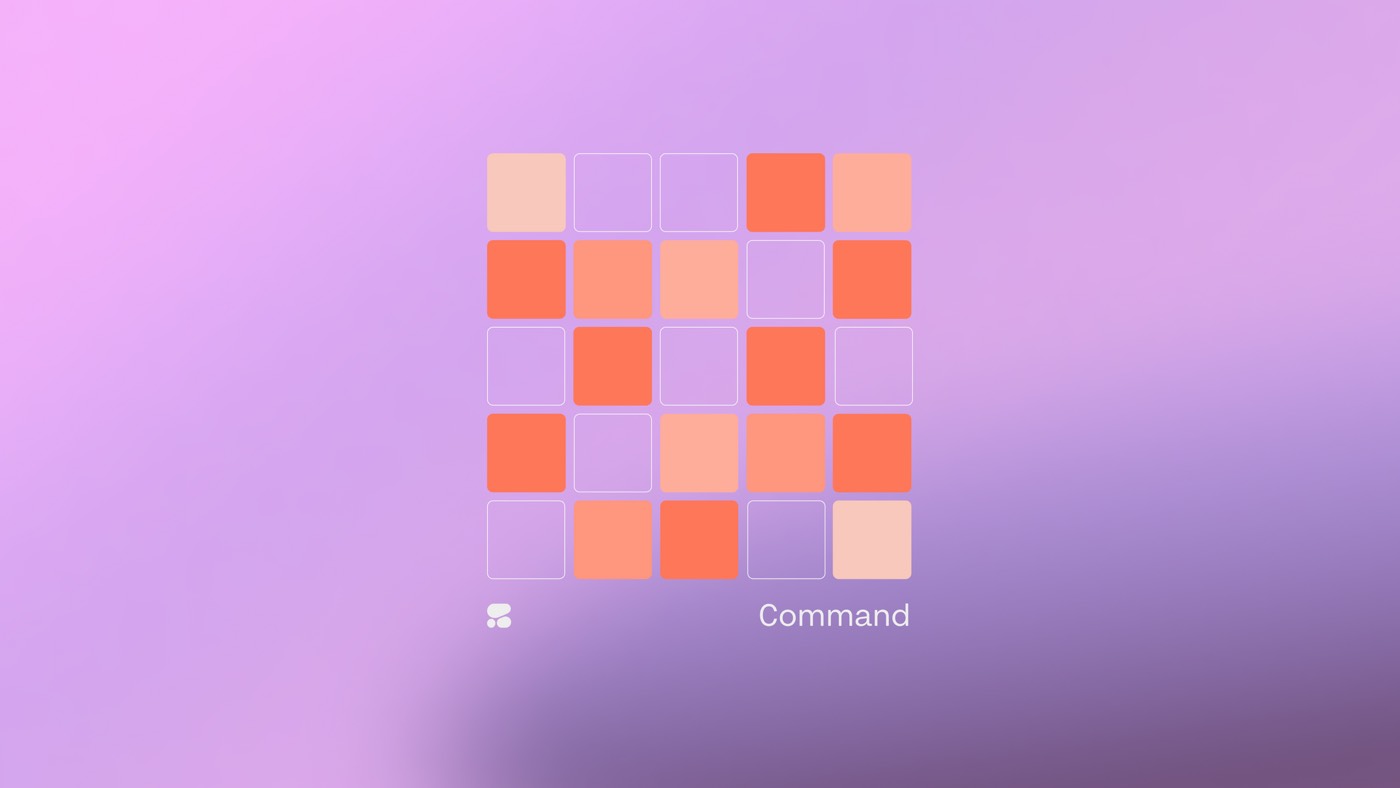開発者プロフィールを作成し、注目の Created in Webflow Web サイトを追加して、潜在的なクライアントがあなたに連絡してあなたの仕事を追跡するプロセスを簡素化します。
このチュートリアルでは、以下の知識を習得します。
- 開発者プロフィールに関する情報
- 開発者プロフィールを作成または変更する方法
- Workspace 開発者プロファイルを作成または変更する方法
開発者プロフィールに関する情報
カスタマイズ可能な公開ページが作成され、次のことが可能になります。
- 経歴やプロフィール写真など、自分自身に関する詳細を記載します
- 熟練度タグ(「UX デザイン」、「広告」など)を統合する
- Webflowで作成したウェブサイトを宣伝する
- 公開したマーケットプレイス アプリを紹介します (Workspace 開発者プロファイルのみ利用可能)
他のWebflowユーザーもあなたの開発者プロフィールをフォローできます。彼らはあなたのプロフィールをあなたの Webflowで作成 ウェブサイトの説明ページ。
開発者プロフィールを作成または変更する方法
の中に プロフィール セクションでは、プロフィール写真またはアバターをアップロードし、適切なフィールド(名前、場所、役職など)を入力して共有する詳細を選択できます。
初めて個人の開発者プロファイルを作成するには:
- アクセス アカウント ナビゲーションバーのドロップダウン
- ボタンを押す プロフィールを作成する
- クリック 始める
- 必須のプロフィールフィールドに入力し、プロフィールのプライバシー設定をカスタマイズします
- クリック プロフィール作成
ご注意ください: 個人の開発者プロフィールに Created in Webflow に掲載されている Web サイトがある場合、プロフィールを非公開に設定することはできません。個人の開発者プロフィールを非アクティブ化するには、Created in Webflow からすべての Web サイトを削除し、プロフィールを非公開に設定してください。
個々の開発者プロファイルを変更するには:
- アクセス アカウント ナビゲーションバーのドロップダウン
- クリック プロフィールを見る
- プレス プロファイル編集、または任意のフィールドの横にある編集アイコンをクリックします
- 保存 変更
Workspace 開発者プロファイルを作成または変更する方法
デフォルトでは、ワークスペースは非公開のままで、プロフィール ページはありません。ワークスペース開発者プロフィールを作成して公開すると、他のコミュニティ メンバーがチームの情報やプロジェクトを閲覧したり、プロフィールから直接チームをフォローしたりできるようになります。
ワークスペースの所有者またはワークスペース管理者の場合は、以下の手順に従って、ワークスペースの開発者プロファイルを作成および変更できます。
Workspace 開発者プロファイルを作成するには:
- アクセス ワークスペース プロファイルを作成したい
- へ移動 ワークスペース設定 > 一般的な
- クリック プロファイルの設定 — Workspace開発者プロフィールにリダイレクトされます
- クリック 始める プロフィールの詳細を入力する
- 必須のプロフィールフィールド(例: 名前, Webサイトなど)、プロフィールのプライバシー設定を構成する
- クリック プロフィール作成
ご注意ください: Workspace 開発者プロフィールの Created in Webflow に掲載されている Web サイトがある場合、プロフィールを非公開に設定することはできません。Workspace 開発者プロフィールを非アクティブ化するには、Created in Webflow からすべての Web サイトを削除し、Workspace 開発者プロフィールを非公開に設定してください。
Workspace 開発者プロファイルを変更するには:
- アクセス ワークスペース 変更したいもの
- クリック プロフィール サイドバーに
- プレス プロファイル編集、または任意のフィールドの横にある編集アイコンをクリックします
- 保存 変更
ご注意ください: ワークスペースの開発者プロフィール設定を調整できるのは、所有権または管理者の役割を持つワークスペースのメンバーのみです。ワークスペースの役割と権限の詳細.
Ewan Mak による最新の投稿 (すべてを見る)
- ワークスペーススポットとメンバーの追加または削除 - 2024年4月15日
- センタリングボックスの概要 - 2024年4月15日
- 将来の参照用にサイトを保存する - 2024年4月15日